Conţinut
Bazele
Introducere
4Easysoft iOS Data Backup and Restore vă va ajuta să faceți backup datelor de pe dispozitivele dvs. iOS și să restaurați cu ușurință datele de pe computer. Acceptă toate tipurile de date iOS, inclusiv fișiere media, mesaje, cache de aplicații și multe altele. Cu modul său criptat, puteți chiar să vă copiați în siguranță datele de confidențialitate cu parola.
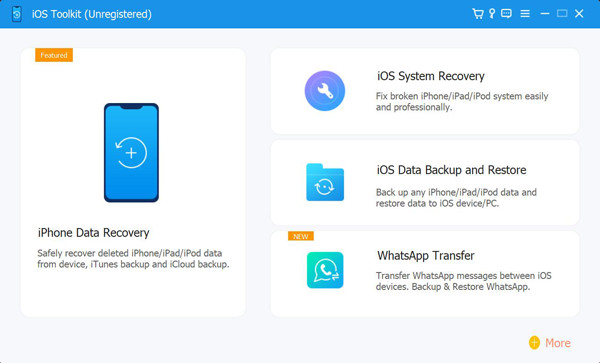
Inregistreaza-te
Proba gratuită a 4Easysoft iOS Data Backup and Restore acceptă doar câteva date. Astfel, puteți achiziționa licența pentru a obține toate funcțiile și a face backup/restaurare a tuturor datelor iOS rapid în câteva minute.
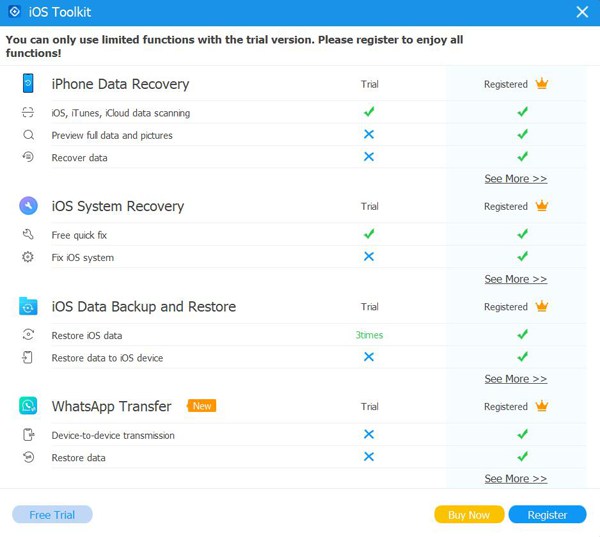
După achiziționarea versiunii complete, puteți citi pașii de mai jos pentru a vă înregistra contul plătit. Apasă pe Meniul butonul și apoi alegeți Inregistreaza-te de pe interfața principală. Apoi, ar trebui să faceți clic pe butonul Inregistreaza-te Apăsați din nou butonul și introduceți adresa dvs. de e-mail și codul de înregistrare pe care l-ați primit de la noi. În cele din urmă, faceți clic pe Bine butonul pentru a activa versiunea completă.
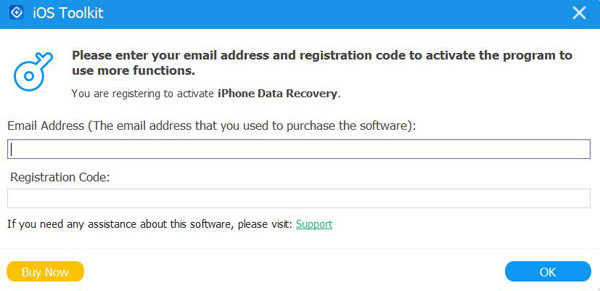
Preferinţă
Apasă pe Setări meniu și alegeți Preferințe butonul pentru a modifica toate setările după cum doriți. Sub setările căii de stocare, puteți modifica și setările de actualizare. Bifați Verificați automat actualizările opțiune pentru a vă asigura că puteți accesa noi funcții în timp. De asemenea, puteți activa actualizarea automată când părăsiți programul.
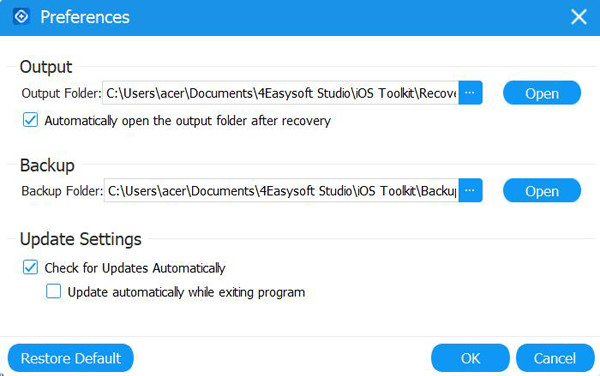
Faceți backup pentru datele iOS
Aici puteți afla cum să faceți backup pentru datele iPhone/iPad pe Windows/Mac și să eliberați spațiu pe telefoane. Urmați pașii de mai jos:
Pasul 1Lansați 4Easysoft iPhone Data Recovery și faceți clic pe Backup de date iOS butonul de pe interfața principală. Apoi, trebuie să vă conectați dispozitivul iOS la computer prin USB. Apoi, faceți clic pe Backup de date iOS buton.

Pasul 2Apoi, puteți alege Backup standard sau Backup criptat. Dacă aveți unele informații de confidențialitate care sunt protejate prin parolă, trebuie să selectați modul Criptat. După aceea, faceți clic pe start butonul pentru a continua.

Pasul 3Alegeți datele dorite din Media, Mesaje, Contacte și Memo în funcție de nevoile dvs. În cele din urmă, faceți clic pe Următorul butonul pentru a face backup rapid la aceste date.
Restaurați datele iOS
Dacă ați trecut la un nou iPhone/iPad, puteți utiliza și acest instrument pentru a restaura cu ușurință datele. Iată pașii detaliați pentru tine:
Pasul 1Alege Restaurare date iOS butonul și conectați dispozitivul iOS la computer. Aici puteți vizualiza toate istoricele de backup cu informațiile despre dispozitiv, dimensiunea copiei de rezervă și ora.

Pasul 2Alegeți-l pe cel dorit și faceți clic pe Vezi acum butonul pentru a răsfoi toate datele de rezervă în detaliu. Apoi selectați datele pe care doriți să le restaurați. Trebuie să rețineți că numai Contactele și Notele pot fi restaurate pe dispozitiv în prezent și alte date vor fi salvate pe computer.

Sfaturi pentru backup și restaurarea datelor
Faceți backup pentru datele iOS
- Cât timp se face backup la datele de pe iPhone
- Care este parola de backup iTunes
- Copie de rezervă iCloud nu funcționează
- iPhone nu se face backup
- Faceți backup pentru mesajele WhatsApp
- Copiere de rezervă a mesajelor SMS pe iPhone
- Copiere de rezervă a datelor iPhone fără Wi-Fi
- Cum să găsiți copii de rezervă iPhone pe Mac
- iPhone face backup automat
- Cum să faci backup la contacte pe iPhone
 Pentru Windows
Pentru Windows Pentru Mac
Pentru Mac Soluții online gratuite
Soluții online gratuite
